qui puoi trovare qualche risposta ai tuoi dubbi.
Se l'argomento che ti interessa non è presente, ti prego di segnalarmelo.
Questo tutorial è stato scritto con PSP2020 e tradotto con PSPX e PSPX2, ma può essere realizzato anche con le altre versioni di PSP.
Dalla versione X4, il comando Immagine>Rifletti è stato sostituito con Immagine>Capovolgi in orizzontale,
e il comando Immagine>Capovolgi con Immagine>Capovolgi in verticale.
Nelle versioni X5 e X6, le funzioni sono state migliorate rendendo disponibile il menu Oggetti.
Con il nuovo X7 sono tornati i comandi Immagine>Rifletti e Immagine>Capovolgi, ma con nuove funzioni.
Vedi la scheda sull'argomento qui
 traduzione in francese qui
traduzione in francese qui
 le vostre versioni qui
le vostre versioni qui
Occorrente:
Materiale qui
Per il tube e le maschere grazie Nena Silva e Narah
Il resto del materiale è di Annie.
(I siti dei creatori del materiale qui)
Filtri
in caso di dubbi, ricorda di consultare la mia sezione filtri qui
Filters Unlimited 2.0 qui
Simple - Left Right Wrap (bonus) qui
Simple - Pizza Slice Mirror qui
Graphics Plus - Cross Shadow qui
Alien Skin Eye Candy 5 Impact - Glass, Perspective Shadow qui
Mura's Meister - Perspective Tiling qui
I filtri Simple e Graphics Plus si possono usare da soli o importati in Filters Unlimited
(come fare vedi qui)
Se un filtro fornito appare con questa icona  deve necessariamente essere importato in Filters Unlimited.
deve necessariamente essere importato in Filters Unlimited.

non esitare a cambiare modalità di miscelatura e opacità secondo i colori utilizzati.
Metti il preset  nella cartella del filtro Alien Skin Eye Candy 5 Impact>Settings>Shadow.
nella cartella del filtro Alien Skin Eye Candy 5 Impact>Settings>Shadow.
Cliccando sul file una o due volte (a seconda delle tue impostazioni),
automaticamente il preset si installerà nella cartella corretta.
perchè uno o due clic vedi qui
Metti le selezioni nella cartella Selezioni.
Apri le maschere in PSP e minimizzale con il resto del materiale.

1. Apri una nuova immagine trasparente 650 x 500 pixels.
2. Imposta il colore di primo piano con il colore chiaro #912134.
e il colore di sfondo con il colore scuro #0f0000.
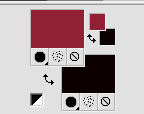
Riempi  l'immagine trasparente con il colore di sfondo.
l'immagine trasparente con il colore di sfondo.
3. Selezione>Seleziona tutto.
Apri il tube vvs-woman1708, cancella il watermark e vai a Modifica>Copia.
Torna al tuo lavoro e vai a Modifica>Incolla nella selezione.
Selezione>Deseleziona.
4. Effetti>Effetti di immagine>Motivo unico, con i settaggi standard.

5. Regola>Sfocatura>Sfocatura gaussiana - raggio 50.

6. Selezione>Carica/Salva selezione>Carica selezione da disco.
Cerca e carica la selezione zody-1-cre@nnie.
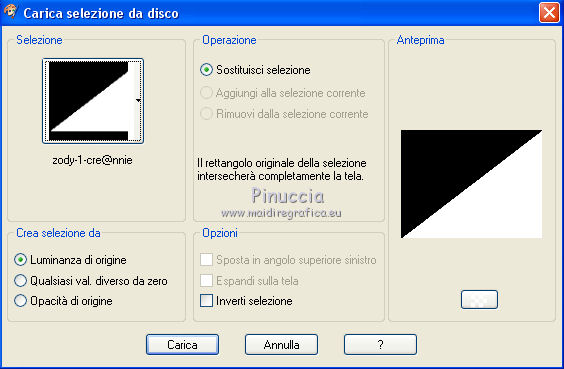
7. Effetti>Effetti 3D>Sfalsa ombra, colore nero.

8. Selezione>Modifica Selezione e l'area selezionata diventerà rossa.

Immagine>Rifletti.
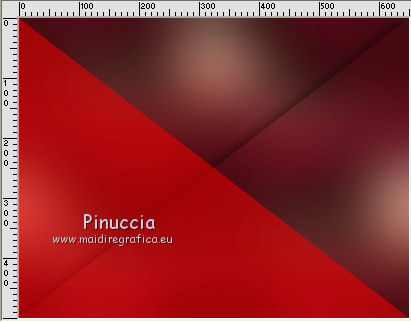
Selezione>Modifica Selezione, e l'area selezione tornerà normale
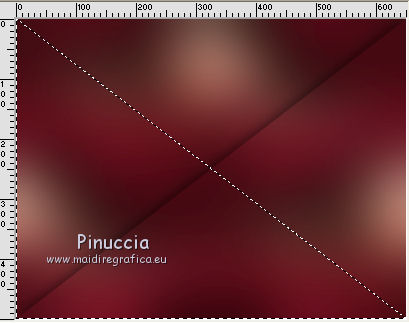
9. Effetti>Effetti 3D>Sfalsa ombra, con i settaggi precedenti.
10. Selezione>Seleziona tutto.
Immagine>Aggiungi bordatura, simmetriche non selezionato, colore di sfondo.
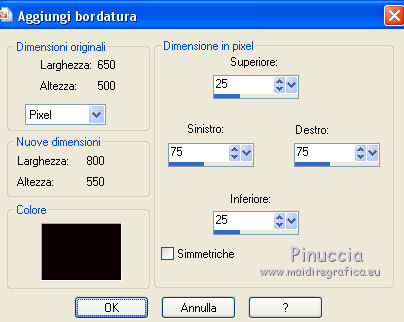
11. Effetti>Effetti di immagine>Motivo unico, con i settaggi precedenti.

Selezione>Deseleziona.
12. Effetti>Effetti di immagine>Motivo unico.
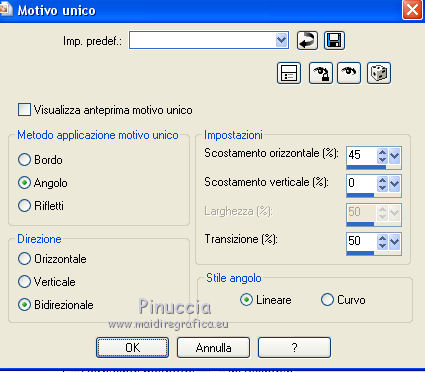
Effetti>Effetti di bordo>Aumenta di più.
13. Selezione>Carica/Salva selezione>Carica selezione da disco.
Cerca e carica la selezione zody-2-cre@nnie.
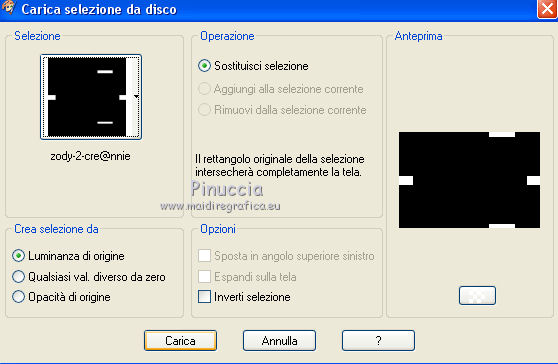
14. Effetti>Effetti di trama>Intessitura
colore intessitura: colore di sfondo,
colore spazio: colore di primo piano.
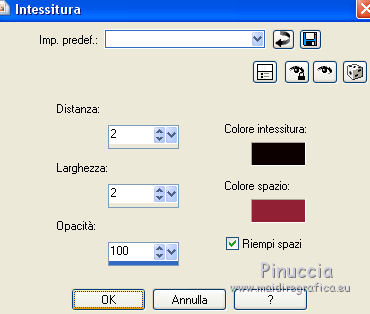
15. Selezione>Seleziona tutto.
Immagine>Aggiungi bordatura, simmetriche non selezionato, colore di primo piano.
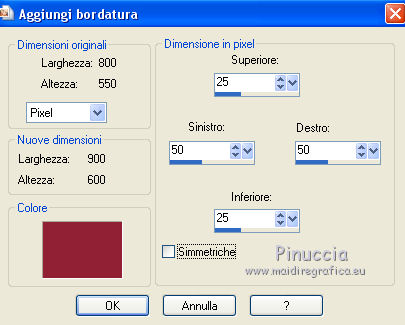
16. Effetti>Effetti di immagine>Motivo unico, con i settaggi precedenti.

17. Selezione>Inverti.
Regola>Sfocatura>Sfocatura gaussiana, con i settaggi precedenti.

18. Effetti>Effetti di trama>Intessitura, con i settaggi precedenti.
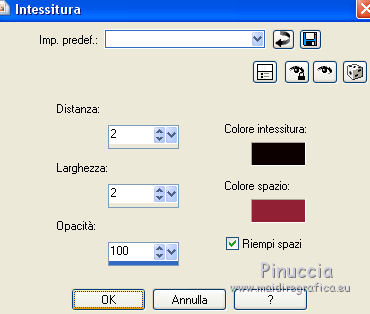
19. Effetti>Effetti 3D>Sfalsa ombra, con i settaggi precedenti.

Selezione>Deseleziona.
20. Effetti>Effetti di immagine>Motivo unico, con i settaggi precedenti, ma Orizzontale selezionato.

21. Imposta il colore di primo piano con #fff6e9.
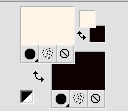
22. Livelli>Nuovo livello raster.
Riempi  il livello con il colore di primo piano.
il livello con il colore di primo piano.
23. Livelli>Nuovo livello maschera>Da immagine.
Apri il menu sotto la finestra di origine e vedrai la lista dei files aperti.
Seleziona la maschera Narah_Mask_1438.

Livelli>Unisci>Unisci gruppo.
Effetti>Effetti di bordo>Aumenta di più.
Immagine>Rifletti.
24. Livelli>Unisci>Unisci giù.
25. Selezione>Carica/Salva selezione>Carica selezione da disco.
Cerca e carica la selezione zody-3-cre@nnie.

Selezione>Innalza selezione a livello.
26. Livelli>Nuovo livello raster.
Riempi  la selezione con il colore di primo piano.
la selezione con il colore di primo piano.
Selezione>Modifica>Contrai - 15 pixels.
Premi sulla tastiera il tasto CANC 
Livelli>Unisci>Unisci giù.
27. Selezione>Carica/Salva selezione>Carica selezione da disco.
Carica nuovamente la selezione zody-3-cre@nnie.

28. Effetti>Plugins>Simple - Left Right Wrap.
Effetti>Plugins>Simple - Pizza Slice Mirror.
Questi effetti lavorano senza finestre: risultato
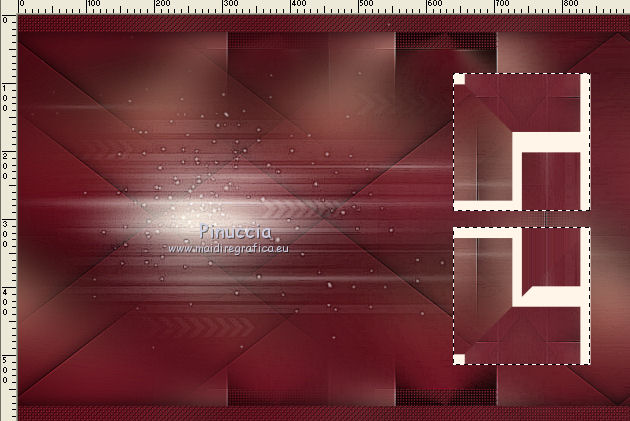
29. Effetti>Effetti 3D>Sfalsa ombra, con i settaggi precedenti.
Selezione>Deseleziona.
Effetti>Effetti di bordo>Aumenta.
30. Effetti>Effetti di immagine>Motivo unico, con i settaggi standard.

31. Selezione>Seleziona tutto.
Immagine>Aggiungi bordatura, con i settaggi precedenti.
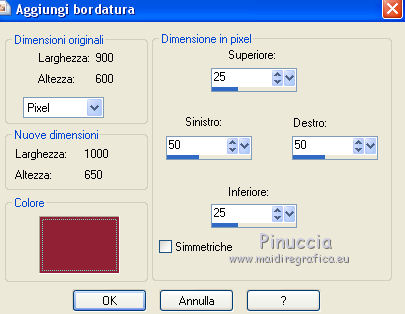
32. Effetti>Effetti di immagine>Motivo unico, con i settaggi precedenti.

33. Selezione>Inverti.
Regola>Sfocatura>Sfocatura gaussiana, con i settaggi precedenti.
34. Effetti>Plugins>Graphics Plus - Cross Shadow.
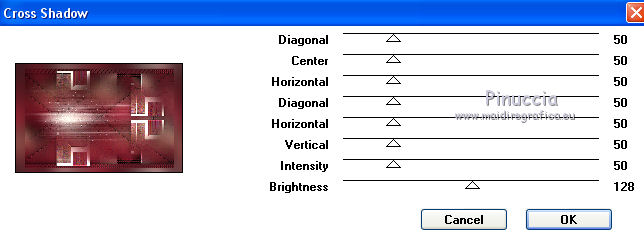
35. Selezione>Inverti.
Effetti>Effetti 3D>Sfalsa ombra, con i settaggi precedenti.
36. Selezione>Modifica>Seleziona bordature selezione.

Riempi  la selezione con il colore di primo piano.
la selezione con il colore di primo piano.
Selezione>Deseleziona.
37. Livelli>Nuovo livello raster.
Riempi  il livello con il colore di sfondo.
il livello con il colore di sfondo.
38. Immagine>Ruota a sinistra.
Livelli>Nuovo livello maschera>Da immagine.
Apri il menu sotto la finestra di origine
e seleziona la maschera cre@nnie-46.

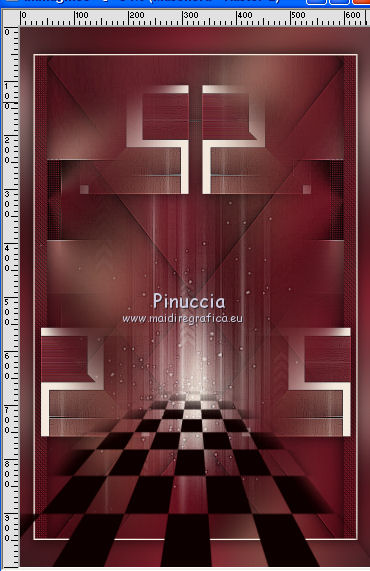
Livelli>Unisci>Unisci gruppo.
Immagine>Ruota a destra.
39. Effetti>Effetti di trama>Veneziana, colore di primo piano.

40. Livelli>Unisci>Unisci giù.
41. Effetti>Effetti di immagine>Motivo unico

Risultato:
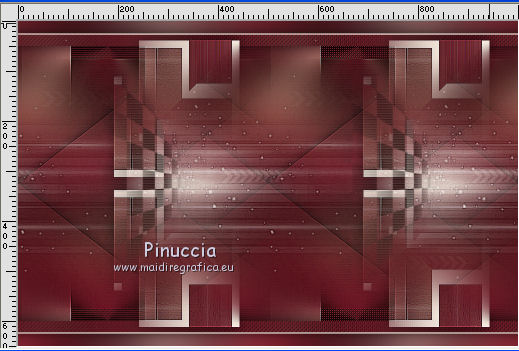
42. Apri il tube deco-zody e vai a Modifica>Copia.
Torna al tuo lavoro e vai a Modifica>Incolla come nuovo livello.
43. Effetti>Plugins>Alien Skin Eye Candy 5 Impact - Glass.
Seleziona il preset Clear e ok.

44. Tasto K per attivare lo strumento Puntatore 
e imposta Posizione X: 61,00 e Posizione Y: 92,00.

45. Livelli>Duplica.
Regola>Sfocatura>Sfocatura da movimento.

Livelli>Disponi>Sposta giù.
47. Attiva il livello inferiore.
Livelli>Duplica.
48. Effetti>Plugins>Mura's Meister - Perspective Tiling.
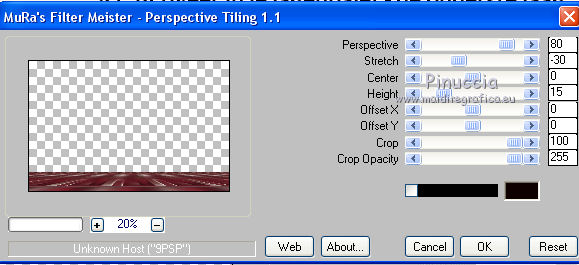
49. Effetti>Effetti 3D>Sfalsa ombra, con i settaggi precedenti.
Effetti>Effetti di bordo>Aumenta.
50. Apri tekst-zody e vai a Modifica>Copia.
Torna al tuo lavoro e vai a Modifica>Incolla come nuovo livello.
51. Strumento Puntatore 
e imposta Posizione x: 80,00 e Posizione Y: 244,00.
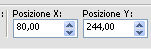
52. Effetti>Plugins>Alien Skin Eye Candy 5 Impact - Perspective Shadow.
Seleziona il preset zody-cre@nnie-ps e ok.
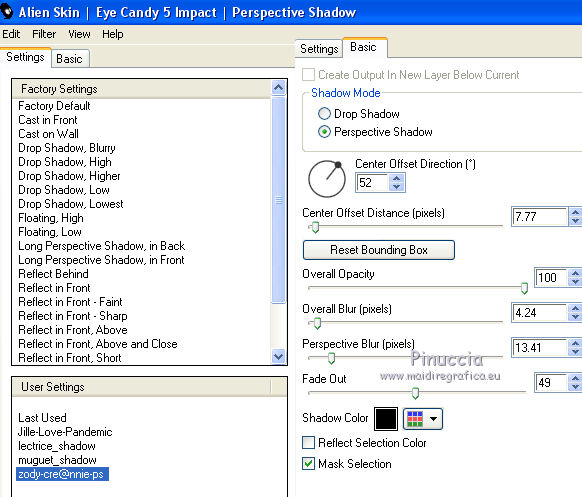
53. Attiva nuovamente il tube vvs-woman1708 e vai a Modifica>Copia.
Torna al tuo lavoro e vai a Modifica>Incolla come nuovo livello.
Immagine>Ridimensona, al 65%, tutti i livelli non selezionato.
54. Immposta Posizione X: 378,00 e Posizione Y: 27,00.
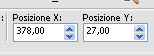
Tasto M per deselezionare lo strumento.
55. Effetti>Effetti 3D>Sfalsa ombra, con i settaggi precedenti.
56. Attiva il livello inferiore.
Livelli>Nuovo livello raster.
Riempi  il livello con il colore di primo piano.
il livello con il colore di primo piano.
57. Livelli>Nuovo livello maschera>Da immagine.
Apri il menu sotto la finestra di origine
e seleziona la maschera Narah_Mask_1212.

Livelli>Unisci>Unisci gruppo.
Immagine>Rifletti.
nota: se stai usando colori più chiari, potrebbe essere necessario cambiare la modalità di miscelatura,
secondo il risultato della maschera;
per la mia seconda versione ho cambiato in Filtra
58. Attiva il livello superiore.
Firma il tuo lavoro su un nuovo livello.
59. Immagine>Aggiungi bordatura, 1 pixel, simmetriche, colore di sfondo.
60. Immagine>Ridimensiona, 800 pixels di larghezza, tutti i livelli selezionato.
Salva in formato jpg.
Versione con tube di Luz Cristina

 Le vostre versioni qui
Le vostre versioni qui

Puoi scrivermi se hai problemi o dubbi, o trovi un link che non funziona, o soltanto per un saluto.
3 Maggio 2021


